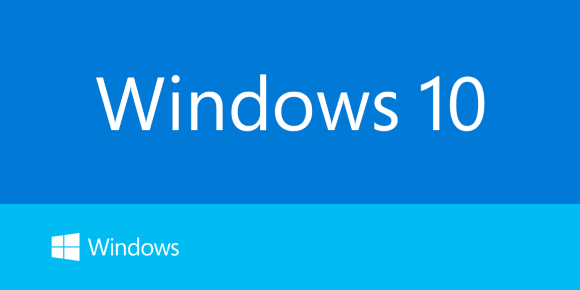Встановивши Windows 10, ми модернізуємо наш комп’ютер, щоб додати багато нових функцій до нової операційної системи. Коли об’єм пам’яті внутрішнього диска нашого комп’ютера повністю заповнений, ми використовуємо його зовні вставлений жорсткий диск, щоб створити резервну копію багатьох комп'ютерних файлів або послужити мережевим диском для зберігання спільних даних змісту. Іноді після встановлення Windows 10 жорсткий диск, вставлений зовні, стає невпізнаним або не працює належним чином. З цією проблемою можна зіткнутися, коли ми використовуємо програмне забезпечення драйверів, яке не оновлюється або не працює, і можна дотримуватися процедур, наведених нижче.
Рішення 1: Перевірка апаратного забезпечення шляхом усунення несправностей
Крок 1: Введіть “Вирішення проблем”У лівому куті екрана, де ви знайдете вікно пошуку. Це дозволить простежити джерело проблеми. Клацніть наВирішення проблем”Варіант.
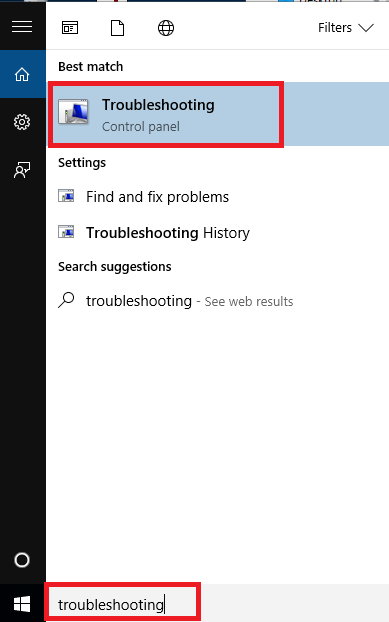
Крок 2: Виберіть опцію “Налаштуйте пристрій“.

Крок 3: Windows побачить і натисне Далі, Ви виконуєте інструкції для завершення процедури.
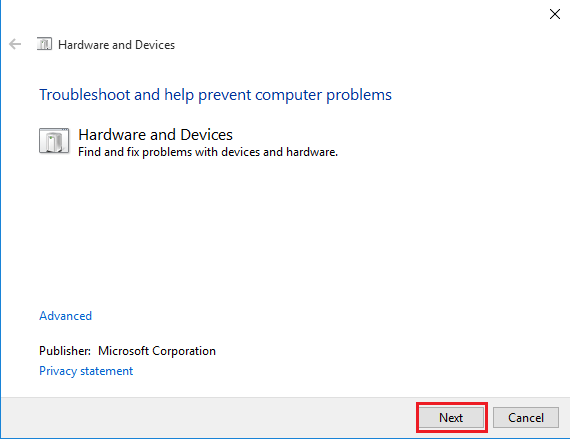
Якщо вам не вдається вирішити проблему за допомогою цієї процедури, є інше рішення, за яким слід оновити та виправити проблеми, внесені зовні вставленим жорстким драйвером через Диспетчер пристроїв.
Рішення 2. Оновлення драйвера через диспетчер пристроїв
Ви можете оновити драйвер, дотримуючись двох різних методів, які наведені нижче.
Спосіб 1: Оновлення драйвера вручну
Крок 1: Натисніть Win і R разом і перейдіть до варіанту Диспетчер пристроїв. Потім, входячи devmgmt.msc., розблокуйте діалогове вікно «Виконати».
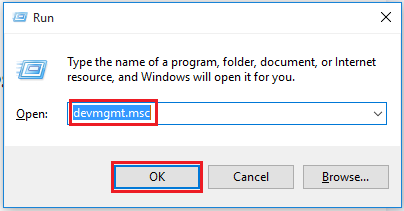
Крок 2: Виберіть зовнішній жорсткий диск із відображеного списку. Коли на екрані з’явиться жовтий або червоний знак, це може бути проблемою сумісності драйвера. В іншому випадку клацніть правою кнопкою миші на пристрої із жорстко встановленим зовні жорстким диском і виберіть опціюОновити програмне забезпечення драйвера ...“. Якщо існує будь-який «невизначений пристрій», його слід також оновити.
Крок 3: Виберіть варіант “Шукати автоматично оновлене програмне забезпечення драйверів“. Потім завершіть процедуру, дотримуючись інструкцій.
Спосіб 2: Оновлення драйвера в механічному процесі
Коли ви не можете оновити драйвер вручну, існує ще один варіант, який ви можете взяти. Тобто ви можете отримати рішення проблеми за допомогою будь-якої фірми, що займається комп'ютерним програмним забезпеченням допоможе вам розпізнати вашу операційну систему в механічному процесі та визначити підходящий драйвер.